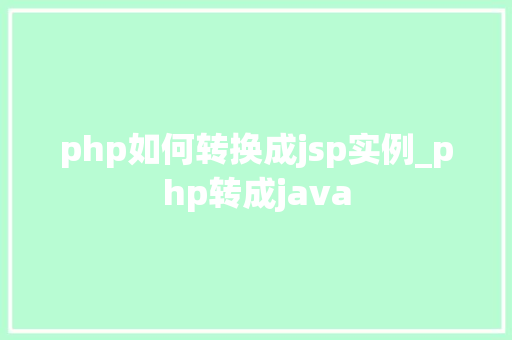大家好,我是小智。今天咱们来聊聊如何使用JSP和Tomcat搭建一个Java Web项目。相信很多初学者对这方面的知识感到困惑,别担心,跟着我的教程一步步来,保证你轻松入门!
1. 准备工作
在开始之前,我们需要准备以下工具:

- JDK:Java开发工具包,用于编译和运行Java程序。可以从官网下载最新版本,建议使用1.8或更高版本。
- Tomcat:Apache Tomcat是一个开源的Java Servlet容器,用于运行Java Web应用。可以从官网下载最新版本。
- IDE:集成开发环境,如Eclipse、IntelliJ IDEA等,用于编写和调试Java代码。
2. 安装JDK
我们需要安装JDK。以下以Windows系统为例:
1. 下载JDK安装包:打开官网,找到适合自己操作系统的JDK版本,下载安装包。
2. 安装JDK:双击安装包,按照提示进行安装。安装过程中,需要设置JDK安装路径和环境变量。
3. 验证JDK安装:打开命令提示符,输入`java -version`,如果出现JDK版本信息,则表示安装成功。
3. 安装Tomcat
接下来,我们安装Tomcat。以下以Windows系统为例:
1. 下载Tomcat安装包:打开官网,找到适合自己操作系统的Tomcat版本,下载安装包。
2. 解压安装包:将下载的安装包解压到一个目录下,例如`D:""Tomcat`。
3. 配置环境变量:打开系统属性,选择“环境变量”选项卡,在“系统变量”中添加一个名为`CATALINA_HOME`的变量,值为Tomcat安装目录(例如`D:""Tomcat`)。然后,在“系统变量”中找到`Path`变量,编辑其值,添加`%CATALINA_HOME%""bin`。
4. 创建Java Web项目
现在,我们可以创建一个简单的Java Web项目了。以下以Eclipse为例:
1. 打开Eclipse,选择“File” > “New” > “Project”。
2. 在“Project”窗口中,选择“Dynamic Web Project”,点击“Next”。
3. 在“Project Name”文本框中输入项目名称,例如`myProject`,点击“Finish”。
4. 在“Dynamic Web Module”窗口中,选择JDK版本(例如1.8),点击“Finish”。
5. 编写JSP页面
在项目中,创建一个名为`index.jsp`的JSP页面,内容如下:
```jsp
<%@ page contentType="